
Isi kandungan:
- Langkah 1: Buka Photoshop / Buat Fail
- Langkah 2: Sedia Foto Anda
- Langkah 3: Pangkasnya
- Langkah 4: Tampal di Gambar Anda …
- Langkah 5: Buat Lapisan Seterusnya / Isi
- Langkah 6: Taipkan Mesej Anda
- Langkah 7: Gabungkan Lapisan 2 dan 3…
- Langkah 8: Mulakan Animasi
- Langkah 9: Selesaikan
- Langkah 10: Memuat Naik Ikon Selesai Anda …
- Pengarang John Day [email protected].
- Public 2024-01-30 11:13.
- Diubah suai terakhir 2025-01-23 15:01.
Oleh Tarantulady Ikuti Lagi oleh pengarang:


Tentang: Hai! Saya Dee. Saya berasal dari NJ yang terlalu ramai, di mana saya tinggal bersama teman lelaki dan haiwan kesayangan kami. Saya sangat berminat dengan seni dan kraf, dan haiwan. Saya menghabiskan sebahagian besar masa saya sendiri untuk merekatkan… Lebih banyak Mengenai Tarantulady »
Nota: Ini boleh diarahkan agar anda mempunyai adobe photoshop. Sekiranya anda mahu ia menjadi ikon animasi, anda juga perlu mempunyai adobe imageready, tetapi anda boleh membuat ikon statik tanpa itu. Perkara lain yang anda perlukan: Gambar pada anda komputer yang anda mahu gunakan untuk membuat ikon anda! Saya telah memasukkan video projek yang telah siap, pada akhir.
Langkah 1: Buka Photoshop / Buat Fail
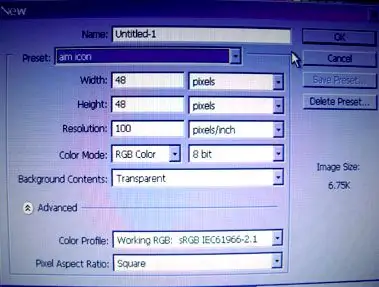
Buka Adobe Photoshop. Buat dokumen baru. Lebar = 48 piksel Tinggi = 48 pikselJika dimensi kacau, anda tidak akan dapat menggunakan ini dengan tujuan !!! RGB harus menjadi mod warna. Klik "OK" untuk buat fail.
Langkah 2: Sedia Foto Anda

Sekarang buka fail berasingan. Ia harus mengandungi foto atau gambar yang ingin anda gunakan untuk bingkai pertama ikon rakan anda.
Saya menggunakan gambar saya n_n
Langkah 3: Pangkasnya
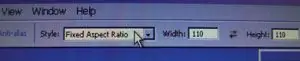

Pilih alat marquis. Pastikan ia adalah segi empat tepat.
Di bahagian atas tetingkap, pilih "Nisbah Aspek Tetap" dan bukannya "normal" (lalai) Lebar dan ketinggian yang dimasukkan tidak penting. Klik dan seret untuk memilih bahagian gambar anda yang ingin anda gunakan.
Langkah 4: Tampal di Gambar Anda …
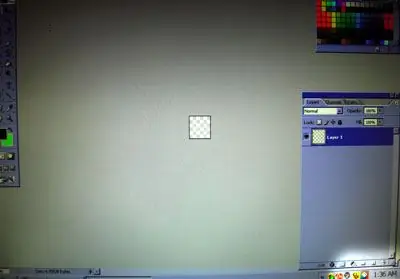
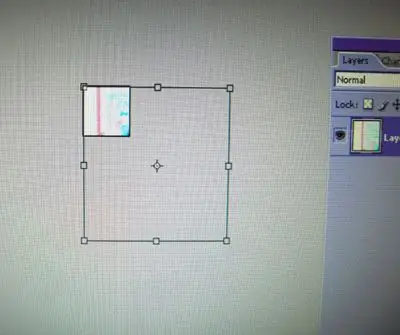

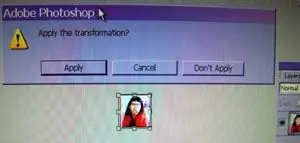
Setelah memilih bahagian foto anda, tekan ctrl + c untuk menyalinnya.
Minimumkan foto dan kembali ke dokumen ikon. tekan ctrl + v untuk menampalnya … Gambar anda tidak sesuai dengan tingkap kecil! Jangan panik! 0_0 Tekan ctrl + t. Ini akan memilih alat "transform percuma" dan pemegang alat transform akan muncul (lihat gambar ke-2). Untuk mengubah saiz gambar anda, (omg lihat gambar ke-3 terlebih dahulu !!!) Pegang KUNCI SHIFT dan seret di sudut. Apabila anda berpuas hati, terapkan transformasi (gambar ke-4). Sekiranya anda tidak mempunyai imageready, di sinilah anda selesai membuat ikon anda. Simpan fail anda sebagai.gif. Baca terus untuk melihat cara mengoptimumkan, dan muat naik ke tujuan. Mereka yang mempunyai imageready, cepat dan terus ke langkah seterusnya!
Langkah 5: Buat Lapisan Seterusnya / Isi
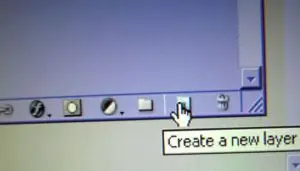
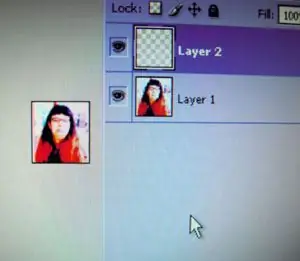

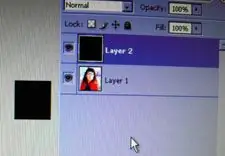
Buat lapisan baru (Lapisan 2).
Pilih alat baldi cat dari kotak alat. Pilih warna yang anda mahu menjadi latar belakang bingkai kedua animasi anda. Tambang berwarna hitam. Klik untuk mengisi lapisan (pastikan anda berada di Layer 2 !!)
Langkah 6: Taipkan Mesej Anda
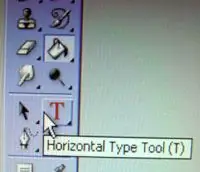
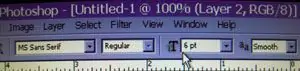
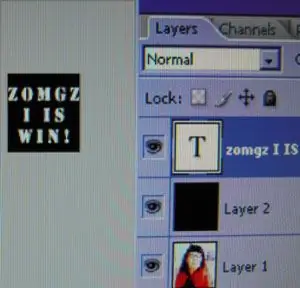
Pilih Alat Jenis Mendatar. (jalan pintas = tekan T pada papan kekunci) Di bahagian atas skrin, pastikan anda memilih fon kecil (lebih kurang 6 pt). Fon mestilah jenis huruf yang mudah dibaca. Font Sans-serif pasti lebih baik untuk ini. Pilih warna yang berbeza dengan latar belakang anda sebelum anda mula menaip, atau ia akan menghisap. Klik pada latar belakang berwarna lapisan 2 dan mulailah menaip mesej anda. Ubah saiz fon (dengan jenis disorot) jika perlu. Lapisan ketiga secara automatik akan dibuat untuk jenisnya.
Langkah 7: Gabungkan Lapisan 2 dan 3…
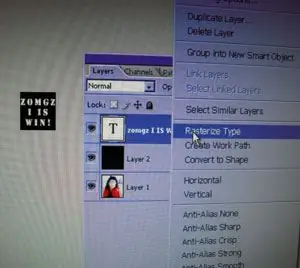
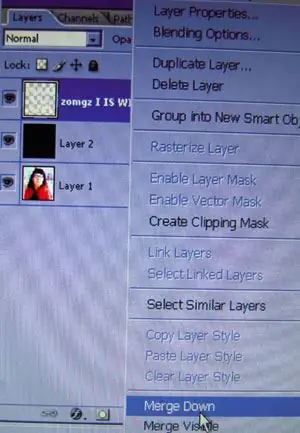
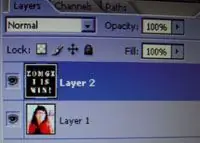
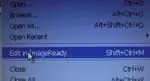
Ok, anda sudah selesai!:) Dalam palet Lapisan, klik kanan lapisan jenis. Pilih "Jenis Rasterize" dari menu. Klik kanan lapisan jenis sekali lagi. Pilih "Merge Down". Ini akan menggabungkan dua lapisan paling atas bersama (bg dan jenisnya). Kini tiba masanya untuk mengeditnya dalam imageready !!! Shift + ctrl = m akan membawa anda ke imageready.
Langkah 8: Mulakan Animasi
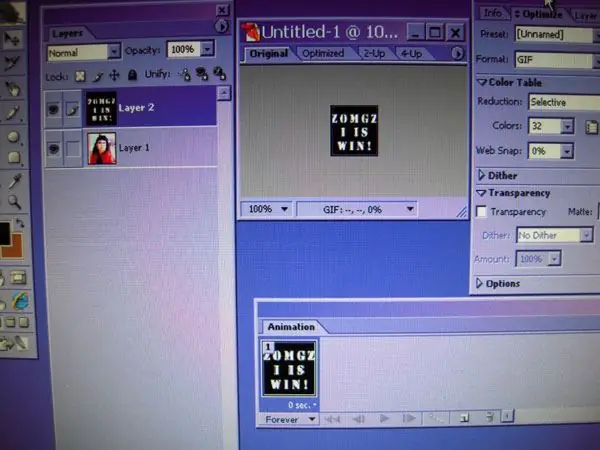
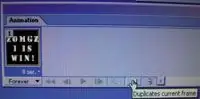
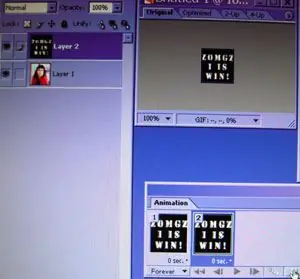
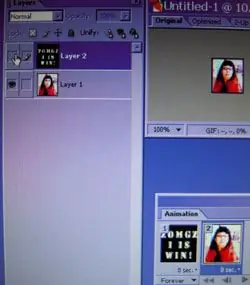
Sekarang kita bernyawa. Jangan panik. Ini akan menjadi sangat mudah anda akan muntah!
Setelah anda semua dimuatkan dalam imageready, pastikan palet Lapisan dan Animasi dibuka. (lihat gambar pertama) Pada palet Animasi, klik pada butang "Gandakan bingkai semasa" sekali. OH CRAP !! 1! Kedua-dua bingkai itu sama! XD Dengan bingkai ke-2 yang diserlahkan dalam palet Animasi, pergi ke Layer 2 dan klik ikon bola mata. Ini menjadikan lapisan tidak kelihatan.
Langkah 9: Selesaikan
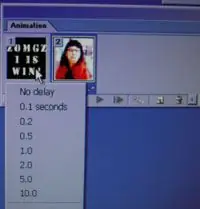
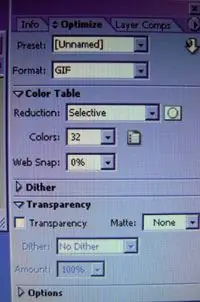
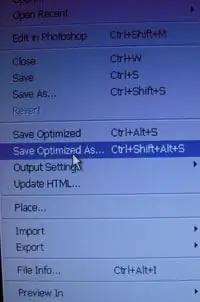
Tekan main. Animasi anda mestilah cepat bodoh. Hehehe. Pada palet Animasi, klik di bawah bingkai 1, di mana tertulis, "Tidak berlengah". Dalam menu pop timbul, pilih waktu (kira-kira 1 saat biasanya merupakan pilihan yang baik - Main dengannya) Ulangi langkah ini dengan bingkai 2. Setelah memainkan semula animasi, dan berpuas hati, anda sudah bersedia untuk mengoptimumkan itu. Buka palet Optimize. Pilih-g.webp
Langkah 10: Memuat Naik Ikon Selesai Anda …
Beberapa arahan pantas untuk memuat naik ikon tujuan anda sendiri. Maaf tidak ada foto, tetapi sekarang jam 4 pagi dan saya mulai mengantuk: P- Buka senarai rakan anda dan log masuk.- Di bahagian atas, pilih Edit.- Pilih Tetapan dari menu.- Pada halaman Tetapan, klik tab Ekspresi (sebelah kiri skrin).- Ikon semasa anda dipaparkan di sebelah kanan. Klik "browse" di bawah ikon.- Cari fail di komputer anda dan muat naik! Perhatikan: jika untuk sebab tertentu fail anda tidak akan dimuat, anda perlu kembali ke imageready dan mengoptimumkannya sehingga ukuran failnya cukup kecil. Masalah ini secara amnya tidak berlaku pada-g.webp
Disyorkan:
PC Pemasangan Dinding dengan Cepat dan Mudah: 8 Langkah

PC Wall Mount yang Cepat dan Mudah: Jimat banyak ruang, kagumi rakan anda! Dengan menggunakan beberapa kepingan kayu yang dipotong sederhana dan selembar plexiglass berwarna, anda boleh memasang PC anda di dinding dengan cepat
Perlumbaan Kereta Mini RC FPV Cepat dan Mudah: 3 Langkah

Perlumbaan Kereta Mini RC FPV Cepat dan Mudah: Saya mempunyai beberapa kereta WLToys K979 dan saya ingin mencuba perlumbaan FPV mini dalaman. Dengan percambahan kamera dan pemancar All In One (AIO) yang murah, sangat mudah untuk mendapatkannya. Inilah yang anda perlukan: Kereta RC (Saya menggunakan WLToys K979) $
Cara Cepat dan Mudah untuk Mengubah Skrin Kunci Anda dalam 6 Langkah Mudah (Windows 8-10): 7 Langkah

Cara Cepat dan Mudah untuk Mengubah Skrin Kunci Anda dalam 6 Langkah Mudah (Windows 8-10): Ingin menukar sesuatu pada komputer riba atau PC anda? Mahukan perubahan dalam suasana anda? Ikuti langkah cepat dan mudah ini untuk berjaya memperibadikan skrin kunci komputer anda
BUAT SERVER MINECRAFT SENDIRI! Super Mudah, Cepat dan Percuma! (TIADA KLIK BAIT): 11 Langkah (dengan Gambar)

BUAT SERVER MINECRAFT SENDIRI! Super Mudah, Cepat dan Percuma! (TIADA KLIK BAIT): Minecraft adalah permainan yang sangat menyeronokkan di mana anda boleh melakukan apa sahaja yang anda mahukan! Tetapi kadang-kadang bermain dengan rakan di internet boleh menjadi kesakitan. Malangnya, kebanyakan pelayan berbilang pemain dipenuhi dengan troll, bukan permainan yang dialami
Pencahayaan Bilik LED Cepat, Cepat, Murah, Tampan (untuk Sesiapa sahaja): 5 Langkah (dengan Gambar)

Pencahayaan Bilik LED Cepat, Cepat, Murah, Tampan (untuk Sesiapa sahaja): Selamat datang semua :-) Ini adalah arahan pertama saya supaya komen diterima :-) Yang saya harap dapat menunjukkan kepada anda adalah bagaimana membuat pencahayaan LED cepat yang terdapat pada TINY buget.Apa yang anda perlukan: CableLEDsResistors (510Ohms for 12V) StapelsSoldering ironCutters dan lain-lain
